ウェブサイトのリニューアルにともない、キャンペーンページの対象製品リストから、専用発注書を作成できる仕様になりました。プリントアウトして弊社販売店へのご注文などにご利用いただけるのは従来通りですが、製品ページの製品リストからカートに入れる新機能とは別となりますのでご注意ください。詳細はこちら
WEB会員にご登録いただくと、お届け先の入力も簡単になります。是非、ご利用ください!
WEB会員にご登録いただくと、お届け先の入力も簡単になります。是非、ご利用ください!
専用発注書のご利用方法
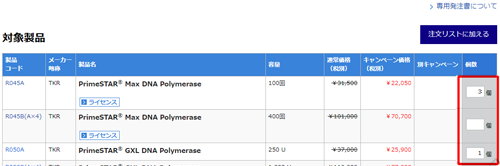 |
キャンペーンページの「対象製品リスト」の右端にある「個数」欄にご注文個数を入力してください。
※数字は、半角で入力してください。 | ||||||||||||||
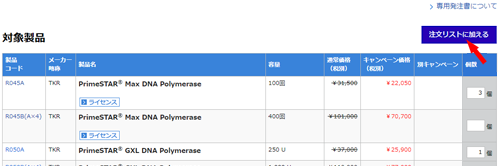 |
ご購入になる製品すべてに注文個数を入力いただき、「注文リストに加える」ボタンをクリックしてください。
| ||||||||||||||
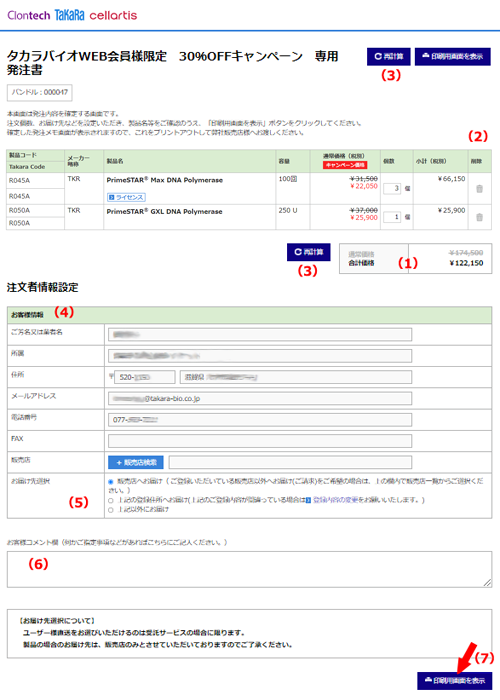 |
別画面で専用発注書が開きます。
| ||||||||||||||
WEB会員ログインについて | |||||||||||||||
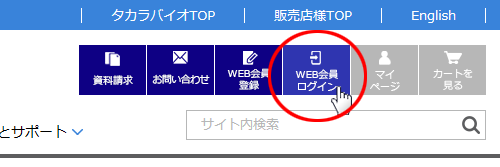 |
各ページの右上にある「ログイン」アイコンをクリックしてください。ログイン画面が表示されます。
モバイルをご利用の場合は右上のメニューをタップするとログインボタンが表示されます。 | ||||||||||||||
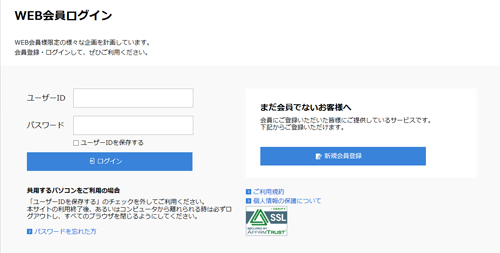 |
既にWEB会員にご登録頂いている方は、ID/パスワードを入力いただき、「ログイン」アイコンをクリックしてください。
WEB会員未登録の方は、「新規会員登録」ボタンをクリックしていただくと「WEB会員登録フォーム」が開くので、必要事項を入力いただき、会員登録を完了した後に、ログインしていただけます。 | ||||||||||||||
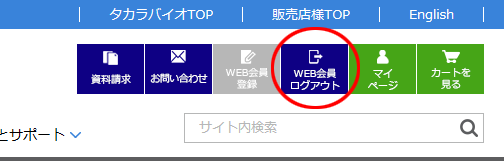 |
上記画面で「ログイン」していただくと、ページ右上のボタンが「ログイン」から「ログアウト」に変わります。
ログアウトボタンをクリックするまでは、24時間ログイン状態が維持できます。 | ||||||||||||||

